Як змінити обліковий запис Microsoft у Win 10 – це інформація, яка цікавить багатьох користувачів, коли вони хочуть змінити обліковий запис на комп’ютері. Зміна облікового запису не лише допомагає ефективно використовувати Windows, але й ефективніше захищає дані.
 |
Нижче наведено детальні інструкції про те, як легко змінити обліковий запис Microsoft у Win 10 без втрати даних та впливу на системні налаштування.
Спосіб 1: Зміна облікового запису безпосередньо в налаштуваннях
Щоб змінити облікові записи на ПК з Windows 10, просто виконайте такі дії:
Крок 1: Натисніть комбінацію клавіш Windows + I, щоб відкрити Налаштування.
 |
Крок 2: Тепер перейдіть до розділу «Облікові записи» та натисніть «Сім’я та інші користувачі». У розділі «Інші користувачі» виберіть обліковий запис, який ви хочете змінити, і натисніть «Змінити тип облікового запису».
 |
Крок 3: У спливаючому вікні виберіть Адміністратор або Стандартний користувач, а потім натисніть кнопку OK, щоб зберегти зміни. Готово.
 |
Цей процес простий і не призводить до втрати прав адміністратора, що дозволяє вам продовжувати користуватися новим обліковим записом, не витрачаючи зайвого часу.
Спосіб 2: Створення нового облікового запису та конвертація
Netplwiz – це інструмент керування обліковими записами користувачів Windows, який дозволяє легко створювати, видаляти та змінювати облікові записи Microsoft у Windows 10. Щоб створити новий локальний обліковий запис, просто виконайте такі дії:
Крок 1. Введіть netplwiz у поле пошуку поруч із меню «Пуск», натисніть клавішу Enter і виберіть «Додати».
 |
Крок 2: Далі натисніть «Увійти без облікового запису Microsoft» у майстрі.
 |
Крок 3: Тепер ви вибираєте тип облікового запису, потім натискаєте кнопку «Локальний обліковий запис» і продовжуєте.
 |
Крок 4: Увійдіть до Microsoft, дайте відповідь на контрольне запитання та натисніть кнопку «Далі». Нарешті, натисніть кнопку «Готово», щоб завершити.
 |
Дотримуючись наведених вище інструкцій, ви можете легко змінити свій обліковий запис Microsoft у Windows 10. Зміна облікового запису Microsoft допоможе вам ефективно керувати даними та отримувати до них доступ.
Джерело


![[Фото] Церемонія нагородження переможців політичного конкурсу на захист ідеологічної основи партії](https://vphoto.vietnam.vn/thumb/1200x675/vietnam/resource/IMAGE/2025/10/22/1761151665557_giaia-jpg.webp)
![[Фото] Генеральний секретар То Лам та його дружина розпочали свій офіційний візит до Болгарії](https://vphoto.vietnam.vn/thumb/1200x675/vietnam/resource/IMAGE/2025/10/23/1761174468226_tbtpn5-jpg.webp)

![[Фото] Товариш Нгуєн Зуй Нгок відвідав та працював у Інноваційному фонді SITRA та компанії ICEYE Space Technology Company](https://vphoto.vietnam.vn/thumb/1200x675/vietnam/resource/IMAGE/2025/10/23/1761174470916_dcngoc1-jpg.webp)
![[Фото] Прем'єр-міністр Фам Мінь Чінь головує на нараді щодо будівництва атомної електростанції](https://vphoto.vietnam.vn/thumb/1200x675/vietnam/resource/IMAGE/2025/10/22/1761137852450_dsc-9299-jpg.webp)
![[Фото] Дананг: Ударні сили захищають життя людей та майно від стихійних лих](https://vphoto.vietnam.vn/thumb/1200x675/vietnam/resource/IMAGE/2025/10/22/1761145662726_ndo_tr_z7144555003331-7912dd3d47479764c3df11043a705f22-3095-jpg.webp)
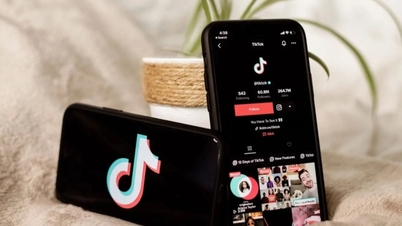




























































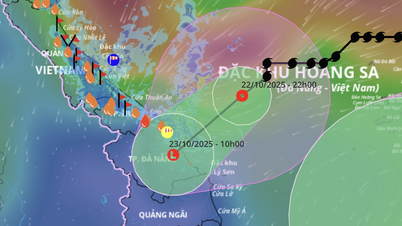



















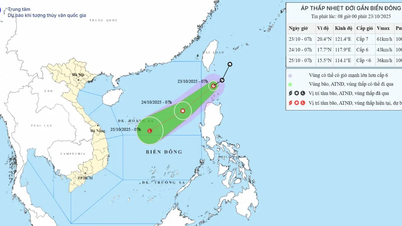














Коментар (0)